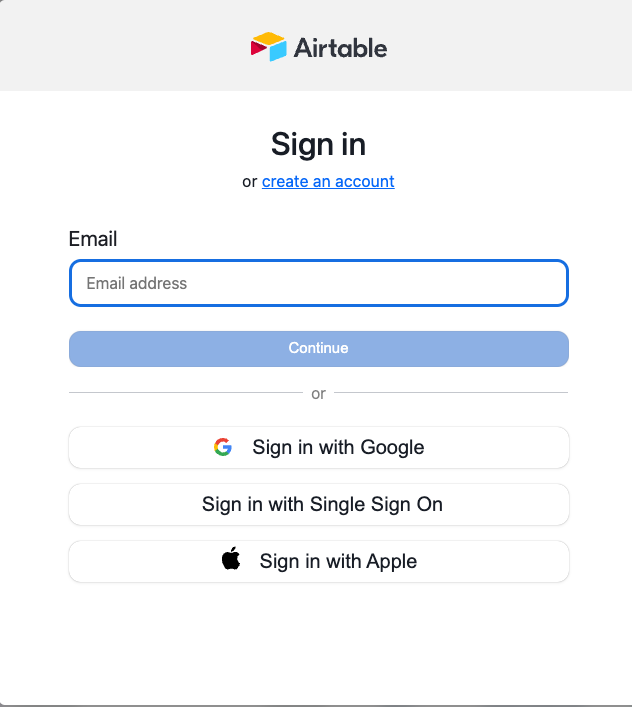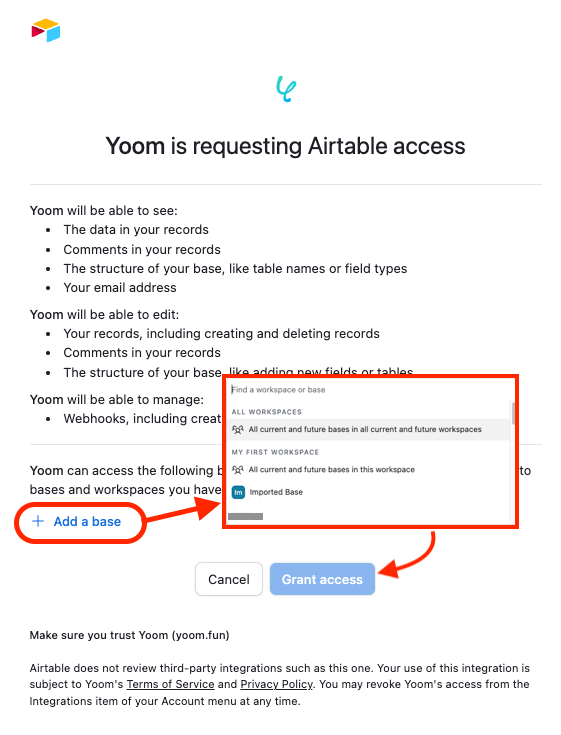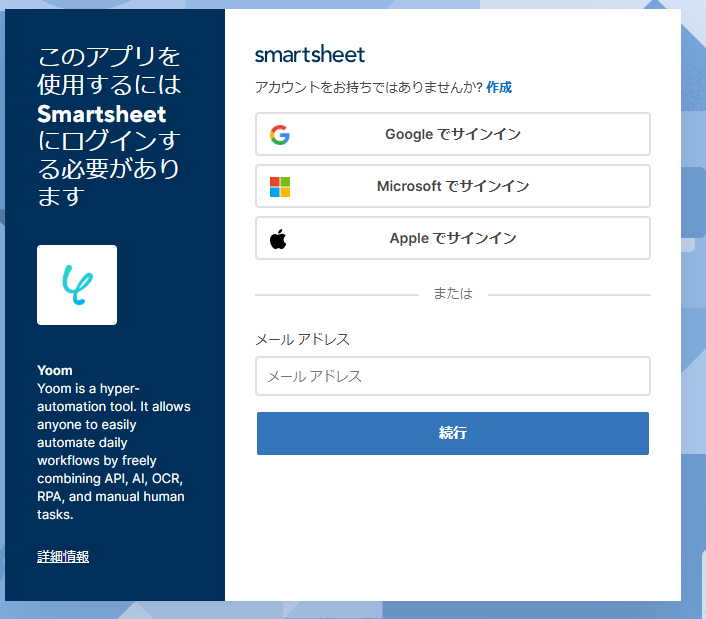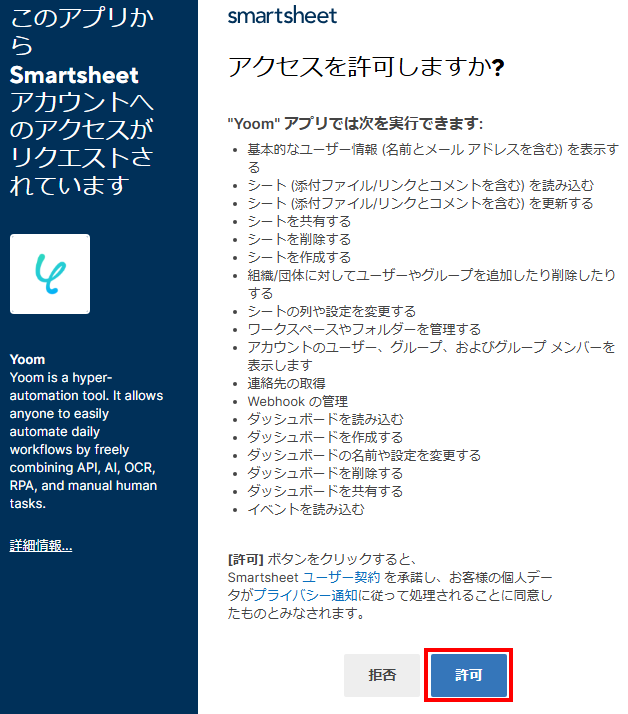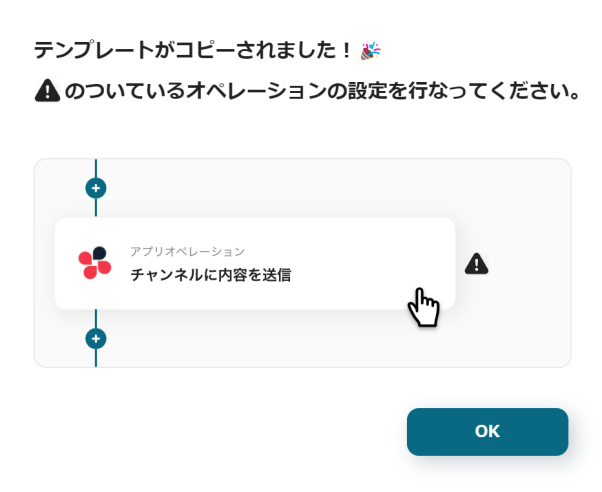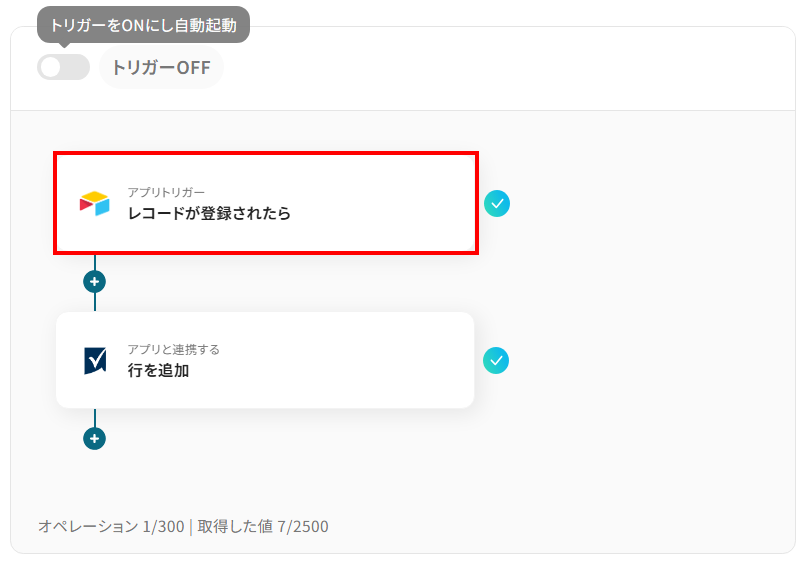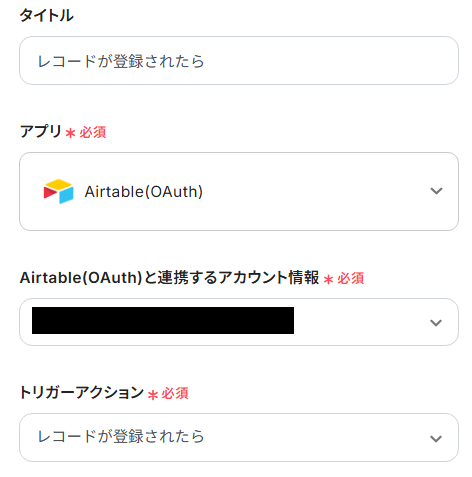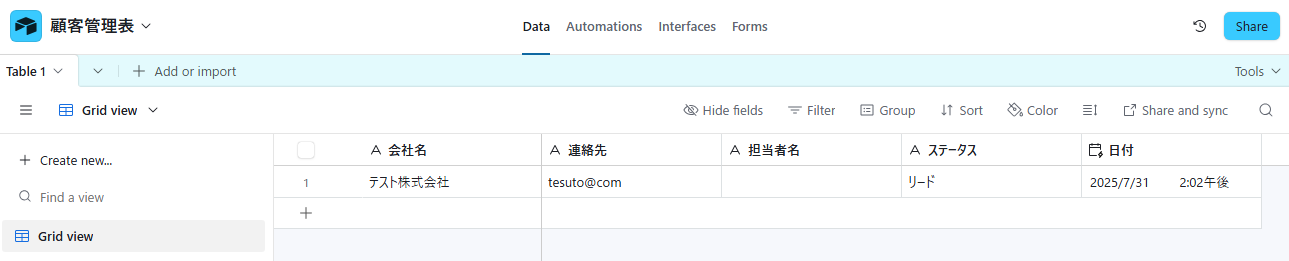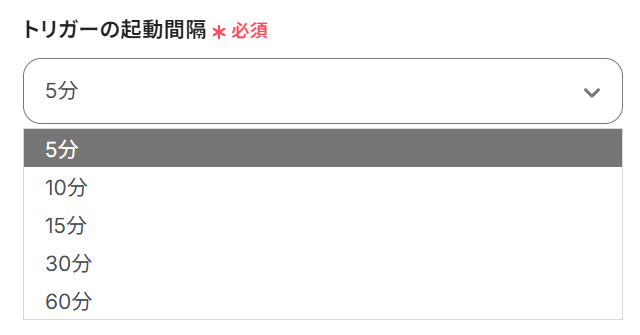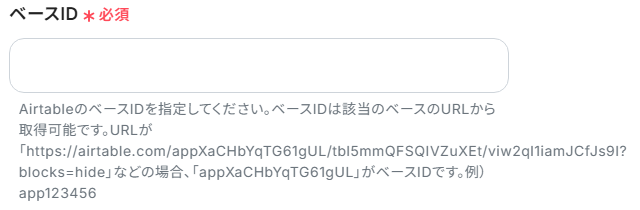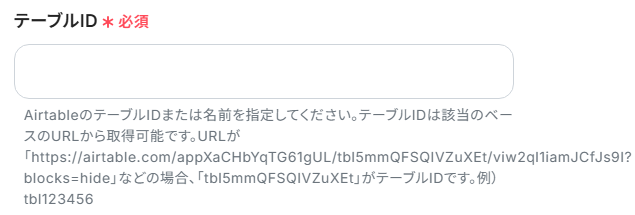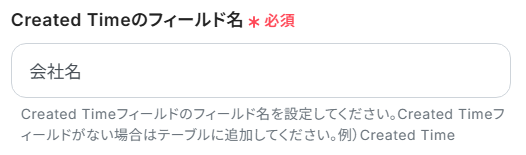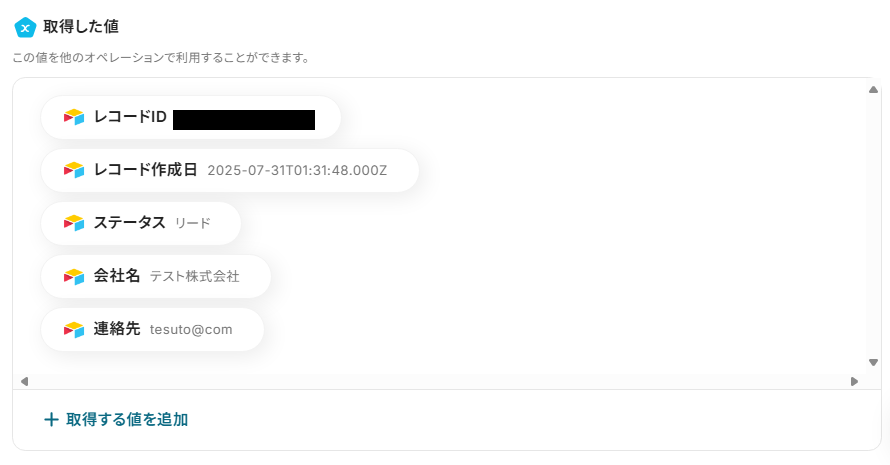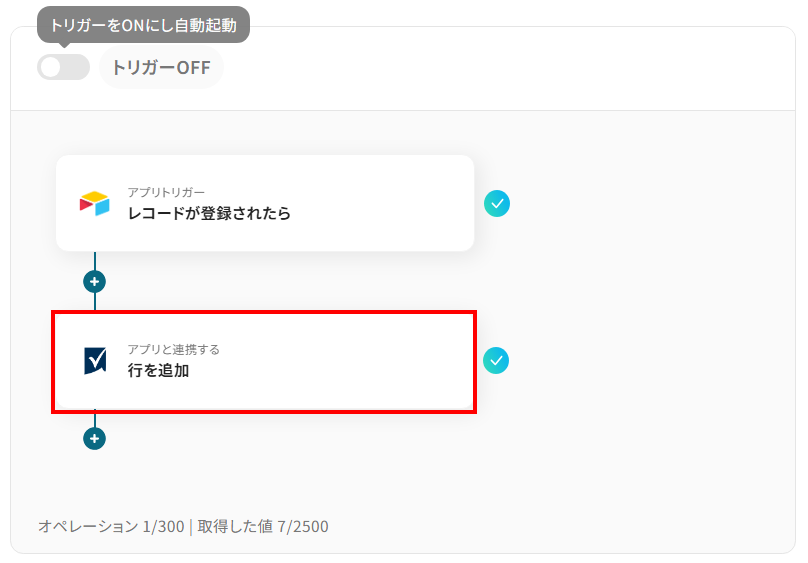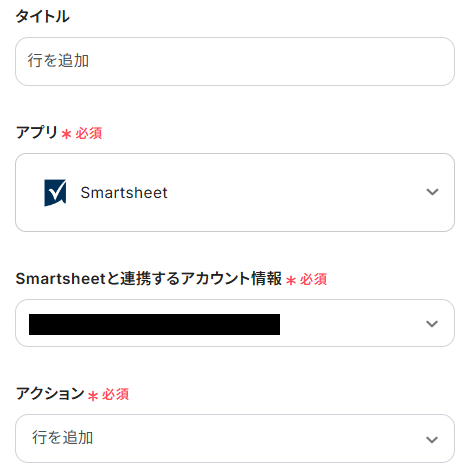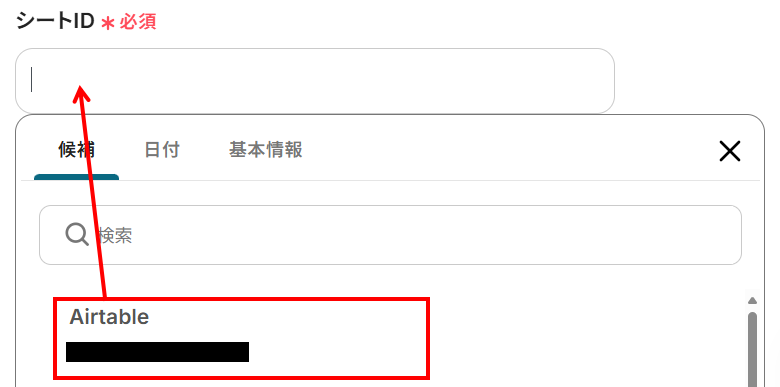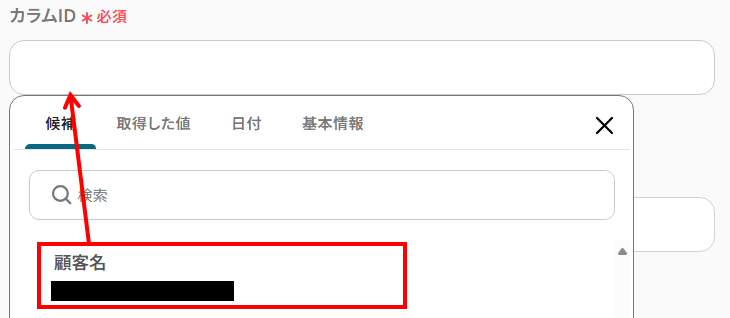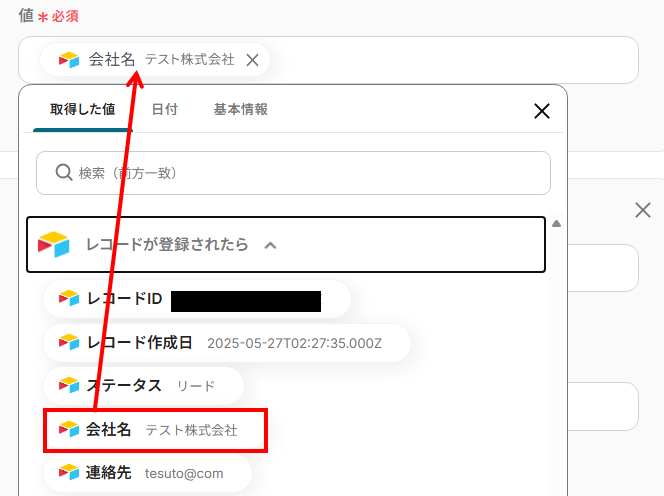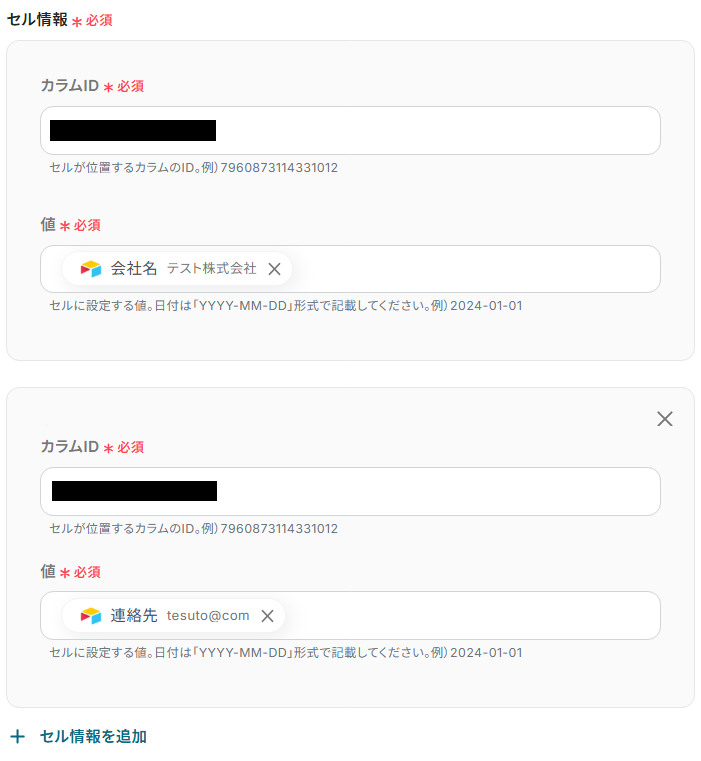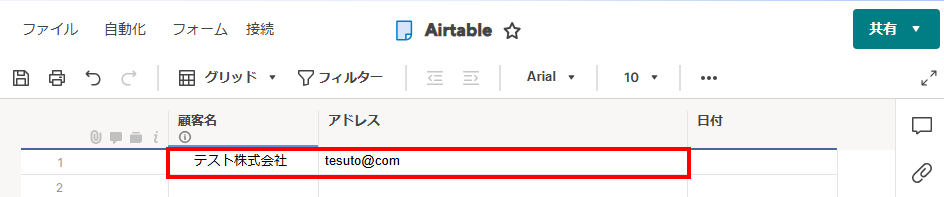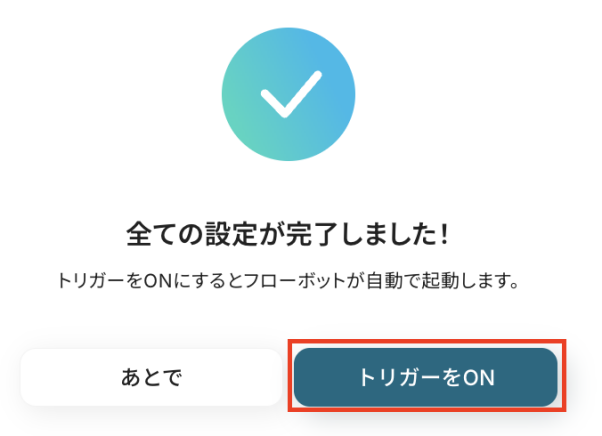Airtableでレコードが追加されたら、Smartsheetにも追加する
試してみる
■概要
プロジェクト管理やデータベースとして便利なAirtableとSmartsheetですが、両方のツールに同じ情報を手作業で入力するのは手間がかかる作業ではないでしょうか。このワークフローは、Airtableに新しいレコードが追加された際に、その内容を自動でSmartsheetにも追加することで、データ入力の手間や転記ミスを解消します。SmartsheetとAirtable間のデータ連携を効率化し、日々の業務を円滑に進めることが可能です。
■このテンプレートをおすすめする方
・AirtableとSmartsheetを併用しており、データの手動同期に課題を感じている担当者の方
・SmartsheetとAirtable間のデータ連携を自動化し、入力ミスや情報共有の遅れを防ぎたい方
・複数のツールにまたがる定型的な入力作業から解放され、より重要な業務に集中したい方
■注意事項
・SmartsheetとAirtableのそれぞれとYoomを連携してください。
・トリガーは5分、10分、15分、30分、60分の間隔で起動間隔を選択できます。
・プランによって最短の起動間隔が異なりますので、ご注意ください。
・Airtableのアウトプットの取得方法は下記を参考にしてください。
https://intercom.help/yoom/ja/articles/5404443
「AirtableとSmartsheetを両方使っているけど、データの二重入力が面倒…」
「Airtableに登録したタスク情報をSmartsheetに手作業でコピー&ペーストしていて、入力ミスや転記漏れが心配…」
このように、優れた機能を持つAirtableとSmartsheetを併用する上で、手作業でのデータ連携に非効率さやリスクを感じていませんか?
もし、Airtableに新しいレコードが追加されたら、その内容を自動でSmartsheetに登録する仕組みがあれば、こうした日々の面倒な作業から解放され、ヒューマンエラーの心配なく、より重要な戦略業務に集中できる貴重な時間を生み出すことができます!
今回ご紹介する自動化は、プログラミングの知識がなくてもノーコードで簡単に設定できるため、これまで自動化に踏み出せなかった方でもすぐに実践可能です。ぜひこの記事を参考に、面倒な手作業をなくし、業務をもっと楽にしましょう!
とにかく早く試したい方へ
YoomにはAirtableとSmartsheetを連携するためのテンプレートが用意されています!
今すぐ試したい方は以下よりバナーをクリックしてスタートしましょう!
Airtableでレコードが追加されたら、Smartsheetにも追加する
試してみる
■概要
プロジェクト管理やデータベースとして便利なAirtableとSmartsheetですが、両方のツールに同じ情報を手作業で入力するのは手間がかかる作業ではないでしょうか。このワークフローは、Airtableに新しいレコードが追加された際に、その内容を自動でSmartsheetにも追加することで、データ入力の手間や転記ミスを解消します。SmartsheetとAirtable間のデータ連携を効率化し、日々の業務を円滑に進めることが可能です。
■このテンプレートをおすすめする方
・AirtableとSmartsheetを併用しており、データの手動同期に課題を感じている担当者の方
・SmartsheetとAirtable間のデータ連携を自動化し、入力ミスや情報共有の遅れを防ぎたい方
・複数のツールにまたがる定型的な入力作業から解放され、より重要な業務に集中したい方
■注意事項
・SmartsheetとAirtableのそれぞれとYoomを連携してください。
・トリガーは5分、10分、15分、30分、60分の間隔で起動間隔を選択できます。
・プランによって最短の起動間隔が異なりますので、ご注意ください。
・Airtableのアウトプットの取得方法は下記を参考にしてください。
https://intercom.help/yoom/ja/articles/5404443
AirtableとSmartsheetを連携してできること
AirtableとSmartsheetのAPIを連携させることで、これまで手作業で行っていたアプリケーション間のデータ転記や更新作業を完全に自動化できます。
これにより、作業時間を削減し、入力ミスを防ぎ、チーム全体の生産性を向上させることが可能になります。
ここでは、Yoomを使って実現できる具体的な自動化の例をいくつかご紹介します。アカウント登録はわずか30秒で完了し、すぐに連携を試すことができるので、気になる内容があれば、ぜひクリックしてみてください!
Airtableでレコードが追加されたら、Smartsheetにも追加する
Airtableの特定のベースに新しいレコード(タスクや顧客情報など)が追加されるたびに、その情報を自動でSmartsheetの指定したシートに行として追加します。
この連携により、Airtableへのデータ入力と同時にSmartsheetへも情報が反映されるため、手動での転記作業が不要になり、情報の同期漏れや入力ミスを防ぎながら、常に最新の状態でデータを一元管理できます。
Airtableでレコードが追加されたら、Smartsheetにも追加する
試してみる
■概要
プロジェクト管理やデータベースとして便利なAirtableとSmartsheetですが、両方のツールに同じ情報を手作業で入力するのは手間がかかる作業ではないでしょうか。このワークフローは、Airtableに新しいレコードが追加された際に、その内容を自動でSmartsheetにも追加することで、データ入力の手間や転記ミスを解消します。SmartsheetとAirtable間のデータ連携を効率化し、日々の業務を円滑に進めることが可能です。
■このテンプレートをおすすめする方
・AirtableとSmartsheetを併用しており、データの手動同期に課題を感じている担当者の方
・SmartsheetとAirtable間のデータ連携を自動化し、入力ミスや情報共有の遅れを防ぎたい方
・複数のツールにまたがる定型的な入力作業から解放され、より重要な業務に集中したい方
■注意事項
・SmartsheetとAirtableのそれぞれとYoomを連携してください。
・トリガーは5分、10分、15分、30分、60分の間隔で起動間隔を選択できます。
・プランによって最短の起動間隔が異なりますので、ご注意ください。
・Airtableのアウトプットの取得方法は下記を参考にしてください。
https://intercom.help/yoom/ja/articles/5404443
Airtableで特定条件に合うレコードが追加されたら、Smartsheetにも追加する
Airtableに追加されたレコードの中から、例えば「ステータスが"重要"」や「担当者が"特定の人物"」といった、あらかじめ設定した条件に一致するものだけを抽出し、Smartsheetに自動で追加します。
この条件分岐を含む連携を活用することで、大量のデータの中から本当に必要な情報だけをSmartsheetに共有できるため、情報のノイズを減らし、チームメンバーが確認すべき重要なタスクや情報を見逃すことを防ぎます。
Airtableで特定条件に合うレコードが追加されたら、Smartsheetにも追加する
試してみる
■概要
AirtableとSmartsheetを併用する際、同じ情報を手作業で二重入力したり、データを転記したりする手間はかかっていませんか。また、手作業による更新漏れや入力ミスは、データ管理の正確性を損なう原因にもなります。このワークフローを活用することで、SmartsheetとAirtableの連携を自動化し、Airtableで特定の条件に合うレコードが追加された際に、Smartsheetへも自動で行が追加されるため、こうした課題を解消し、業務の効率化を促進します。
■このテンプレートをおすすめする方
・AirtableとSmartsheetを併用してプロジェクトやタスクを管理している方
・SmartsheetとAirtable間における手作業でのデータ転記をなくしたい方
・二つのツール間のデータ同期を自動化し、情報のリアルタイム性を高めたい方
■注意事項
・SmartsheetとAirtableのそれぞれとYoomを連携してください。
・トリガーは5分、10分、15分、30分、60分の間隔で起動間隔を選択できます。
・プランによって最短の起動間隔が異なりますので、ご注意ください。
・分岐はミニプラン以上のプランでご利用いただける機能(オペレーション)となっております。フリープランの場合は設定しているフローボットのオペレーションはエラーとなりますので、ご注意ください。
・ミニプランなどの有料プランは、2週間の無料トライアルを行うことが可能です。無料トライアル中には制限対象のアプリや機能(オペレーション)を使用することができます。
・Airtableのアウトプットの取得方法は下記を参考にしてください。
https://intercom.help/yoom/ja/articles/5404443
AirtableとSmartsheetの連携フローを作ってみよう
それでは、さっそく実際にAirtableとSmartsheetを連携したフローを作成してみましょう!今回はYoomを使用して、ノーコードでAirtableとSmartsheetの連携を進めていきますので、もしまだYoomのアカウントをお持ちでない場合は、こちらの登録フォームからアカウントを発行しておきましょう。
[Yoomとは]
フローの作成方法
今回は「Airtableでレコードが追加されたら、Smartsheetにも追加する」フローを作成していきます!
作成の流れは大きく分けて以下です。
- AirtableとSmartsheetをマイアプリ連携
- 該当のテンプレートをコピー
- Airtableのトリガー設定およびSmartsheetのアクション設定
- トリガーをONにし、フローが起動するかを確認
Airtableでレコードが追加されたら、Smartsheetにも追加する
試してみる
■概要
プロジェクト管理やデータベースとして便利なAirtableとSmartsheetですが、両方のツールに同じ情報を手作業で入力するのは手間がかかる作業ではないでしょうか。このワークフローは、Airtableに新しいレコードが追加された際に、その内容を自動でSmartsheetにも追加することで、データ入力の手間や転記ミスを解消します。SmartsheetとAirtable間のデータ連携を効率化し、日々の業務を円滑に進めることが可能です。
■このテンプレートをおすすめする方
・AirtableとSmartsheetを併用しており、データの手動同期に課題を感じている担当者の方
・SmartsheetとAirtable間のデータ連携を自動化し、入力ミスや情報共有の遅れを防ぎたい方
・複数のツールにまたがる定型的な入力作業から解放され、より重要な業務に集中したい方
■注意事項
・SmartsheetとAirtableのそれぞれとYoomを連携してください。
・トリガーは5分、10分、15分、30分、60分の間隔で起動間隔を選択できます。
・プランによって最短の起動間隔が異なりますので、ご注意ください。
・Airtableのアウトプットの取得方法は下記を参考にしてください。
https://intercom.help/yoom/ja/articles/5404443
ステップ1:マイアプリ連携
ここでは、Yoomとそれぞれのアプリを連携して、操作が行えるようにしていきます。
まず、Yoomにログインしたあと左メニューにあるマイアプリを押し、右の新規接続というボタンを押します。

Airtableの連携
検索ボックスにAirtableと入力し、対象のアイコンをクリックします。

以下の画面が表示されるので、任意の方法でログインしましょう。今回はメールアドレスでログインしています。
Airtableのマイアプリ連携について、詳しくはこちらをご参照ください。
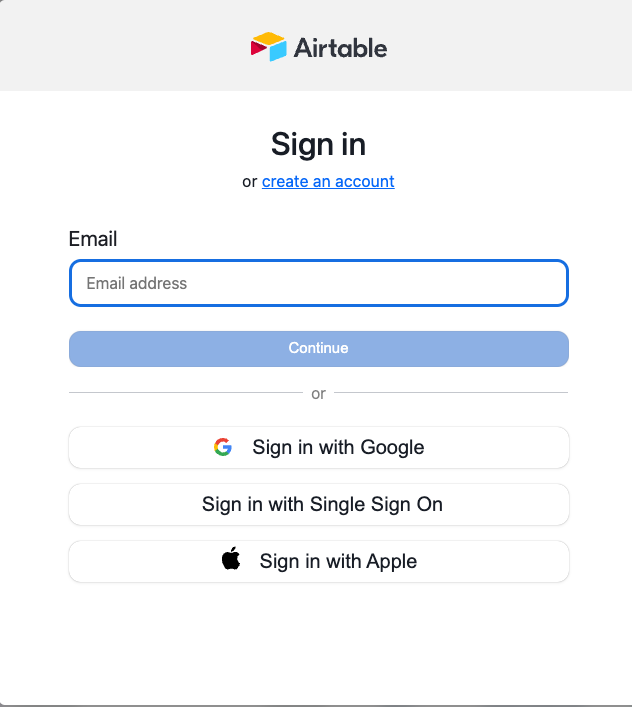
以下の画面が表示されたら、ページ下部の「+Add a base」をクリックしてワークスペースを選択します。その後、「Grant access」をクリックしましょう。
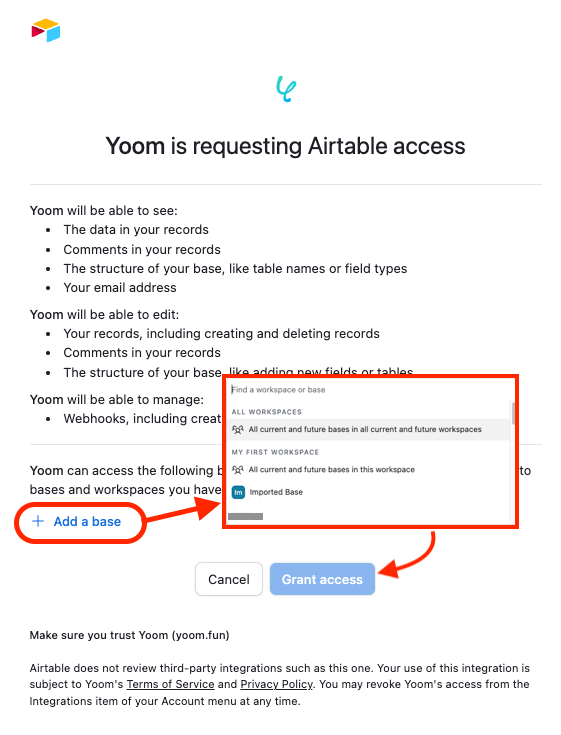
Yoomの画面に戻り、下記の表示が出たら連携完了です!

Smartsheetの連携
検索ボックスにSmartsheetと入力し、対象のアイコンをクリックします。

下記のような画面になるので、任意の方法でサインインしてください。
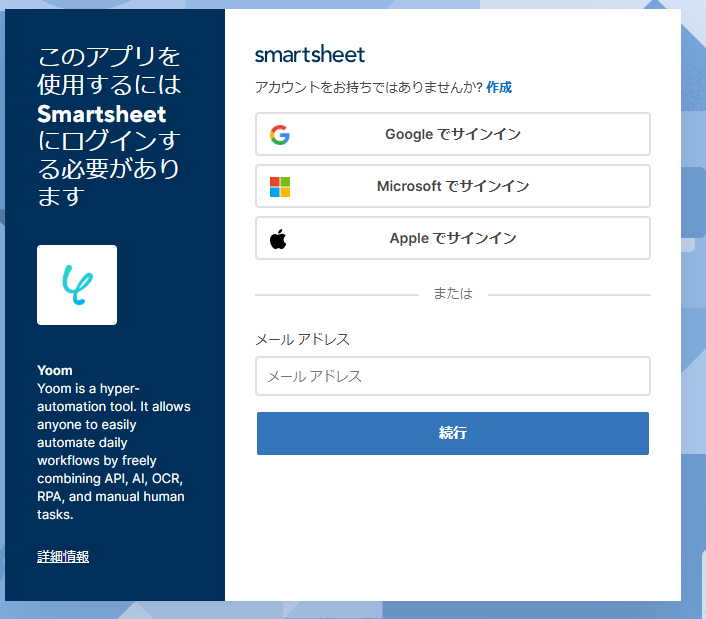
すると、アクセスの許可を求められるので「許可」をクリックします。
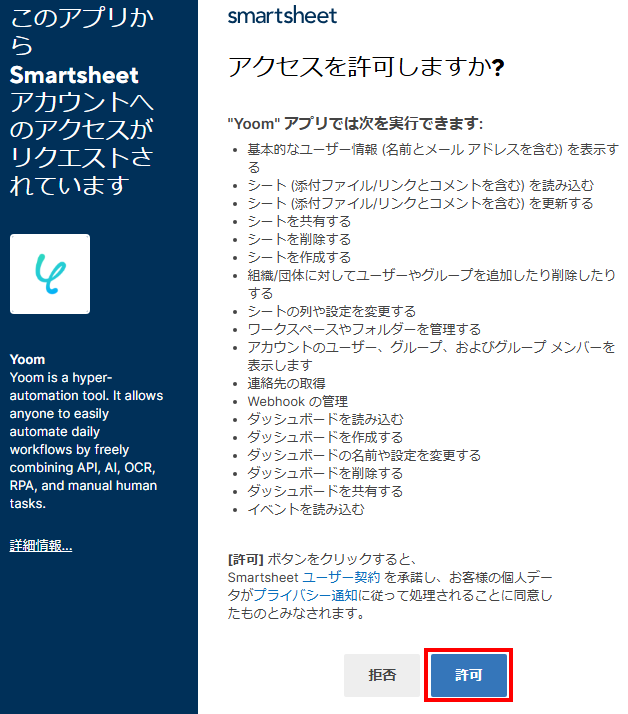
Yoomの画面に戻り、下記の表示が出たら連携完了です!

ステップ2:テンプレートをコピー
ここからいよいよフローを作っていきます!簡単に設定できるようテンプレートがありますので、まずはこちらをコピーしましょう。
Yoomにログインし、以下バナーの「試してみる」をクリックしてください。
Airtableでレコードが追加されたら、Smartsheetにも追加する
試してみる
■概要
プロジェクト管理やデータベースとして便利なAirtableとSmartsheetですが、両方のツールに同じ情報を手作業で入力するのは手間がかかる作業ではないでしょうか。このワークフローは、Airtableに新しいレコードが追加された際に、その内容を自動でSmartsheetにも追加することで、データ入力の手間や転記ミスを解消します。SmartsheetとAirtable間のデータ連携を効率化し、日々の業務を円滑に進めることが可能です。
■このテンプレートをおすすめする方
・AirtableとSmartsheetを併用しており、データの手動同期に課題を感じている担当者の方
・SmartsheetとAirtable間のデータ連携を自動化し、入力ミスや情報共有の遅れを防ぎたい方
・複数のツールにまたがる定型的な入力作業から解放され、より重要な業務に集中したい方
■注意事項
・SmartsheetとAirtableのそれぞれとYoomを連携してください。
・トリガーは5分、10分、15分、30分、60分の間隔で起動間隔を選択できます。
・プランによって最短の起動間隔が異なりますので、ご注意ください。
・Airtableのアウトプットの取得方法は下記を参考にしてください。
https://intercom.help/yoom/ja/articles/5404443
1.上記バナーの「詳細を見る」をクリック
2.画面が切り替わったら「このテンプレートを試してみる」をクリック
3.Yoomの登録がまだの場合は、登録を行う
※既に登録が完了している場合はログイン画面が表示されるので、ログイン情報を入力してください。
4.下記のようにお使いのYoom管理画面にテンプレートがコピーされるので、OKを押して設定を進めていきます。
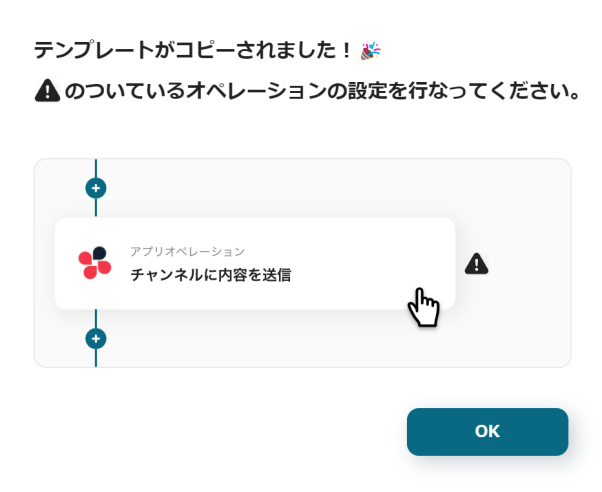
ステップ3:Airtableのトリガー設定
それでは、最初の設定を始めましょう!まずは、下の赤枠をクリックしてくださいね。
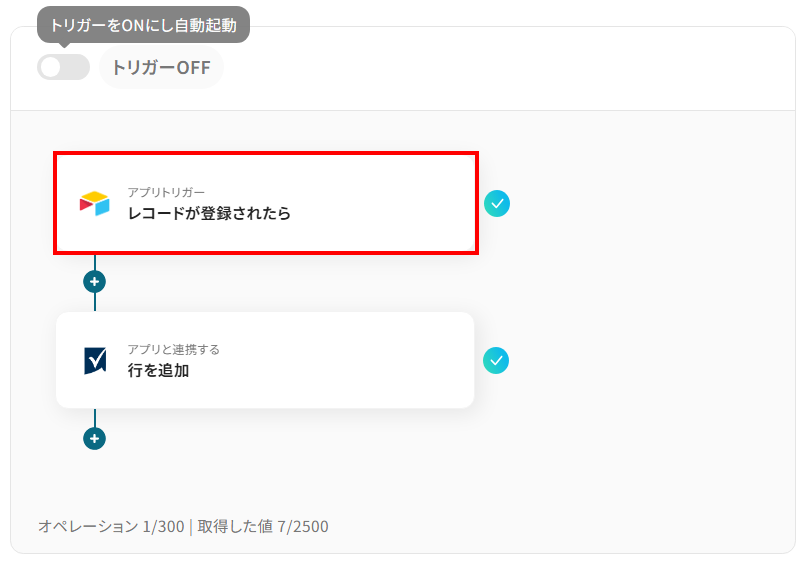
下記のような画面になったら、連携アカウントとアクションの設定をしましょう。
- タイトル:任意でわかりやすい名前に変更可能です。
- アカウント情報:ステップ1で設定したアカウントが入力されています。
- トリガーアクション:テンプレート通りに「レコードが登録されたら」のままでOKです。
設定が完了したら、「次へ」を押してください。
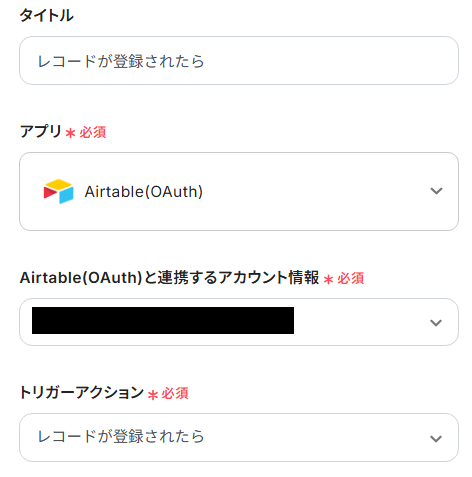
画面が切り替わったら、API接続設定のページになります。
こちらの設定の前に、トリガーとなるAirtableの準備をしましょう。今回は、下記のようなテーブルを作成し、レコードを一行入力しました。(内容はテスト株式会社などの架空の情報でOKです)
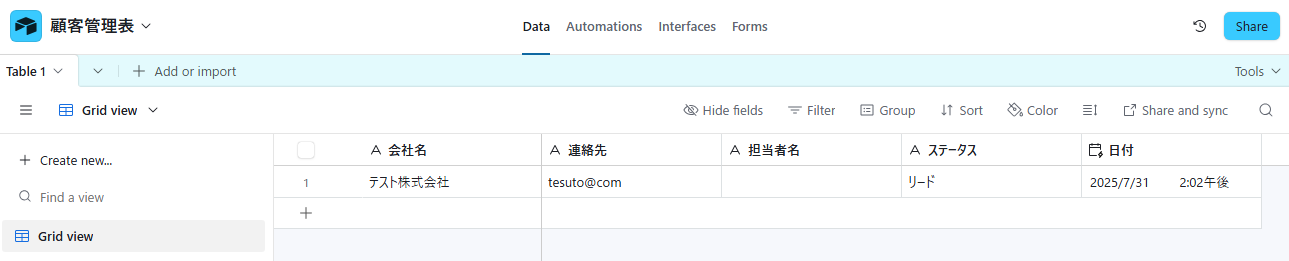
下記を参考にそれぞれの項目を入力してください。
- トリガーの起動間隔:プルダウンメニューから選択しましょう。
5分、10分、15分、30分、60分の間隔から選択できます。特にこだわりがなければ、最短の起動間隔を選ぶのがおすすめです!
※プランによって最短の起動間隔が異なりますので、ご注意ください。
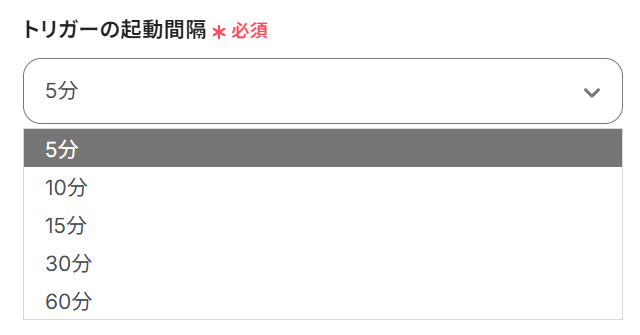
- ベースID:入力欄下に注釈があるので、そちらを参考にAirtableのURLからコピーして入力してください。
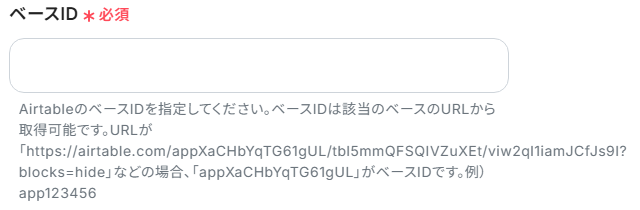
- テーブルID:ベースIDと同じようにAirtableのURLからコピーして入力しましょう。
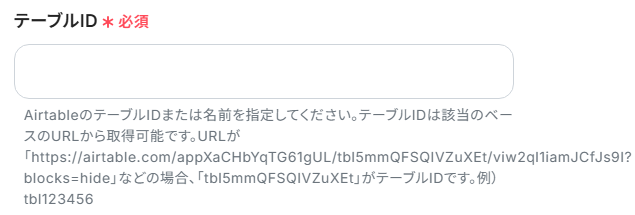
- Created Timeのフィールド名:今回は事前に準備したテーブルに記載したフィールド名が「会社名」だったので、そちらを入力しました。先ほど準備したテーブルに記載のフィールド名を確認して入力しましょう。
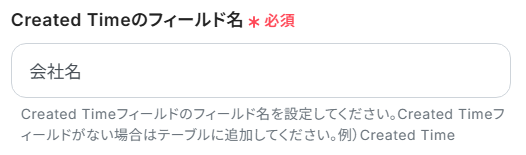
入力が完了したら、「テスト」を実行してみましょう。
成功すると、下記のようなアウトプットが表示されます。Airtableのレコード内容が反映していればOKです!
最後に、「保存する」を押して次のステップへ進みましょう。
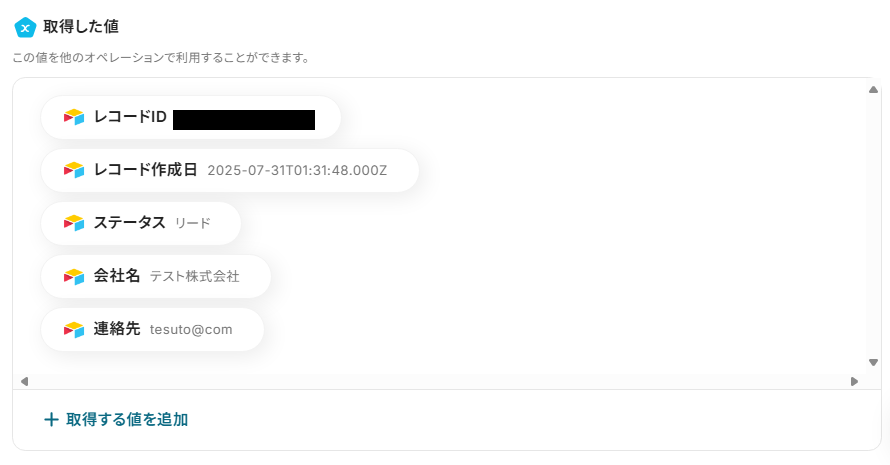
ステップ4:Smartsheetのアクション設定
続いて、先ほど抽出したデータをSmartsheetに追加する設定をします。下記の赤枠をクリックしてください。
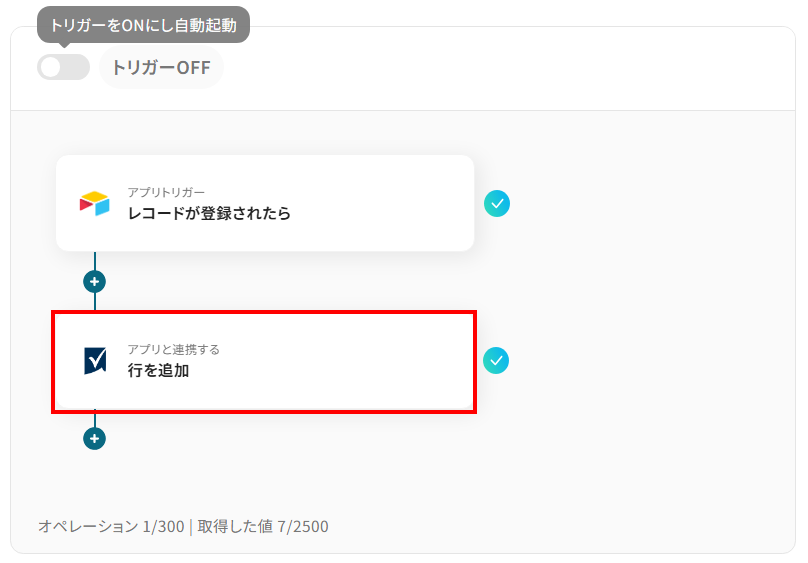
連携アカウントとアクションを選択する画面になるので、タイトルはステップ3と同様に修正・確認をし、「次へ」を押して進みましょう。
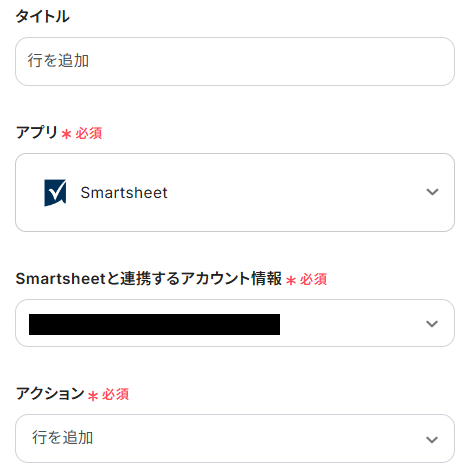
API接続設定の画面になったら、Smartsheetに追加したい行を具体的に設定していきます。
まだ、追加したいSmartsheetのシート準備ができていない場合は、このタイミングで作成しましょう。
今回は、下記のようなシートを作成しましたので、こちらにデータを反映させていきたいと思います!

Smartsheetの準備ができたら、Yoom画面に戻りましょう。
下記を参考にそれぞれの項目を入力してください。
- シートID:入力欄をクリックし、候補から選択しましょう。
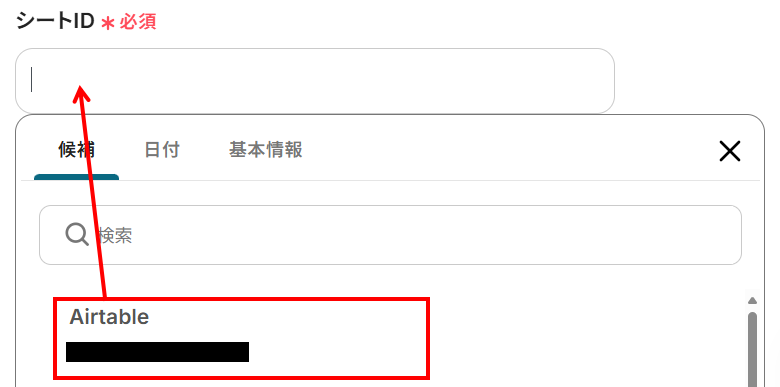
- カラムID:こちらも入力欄をクリックし、候補からデータを反映させたいカラムを選びましょう。
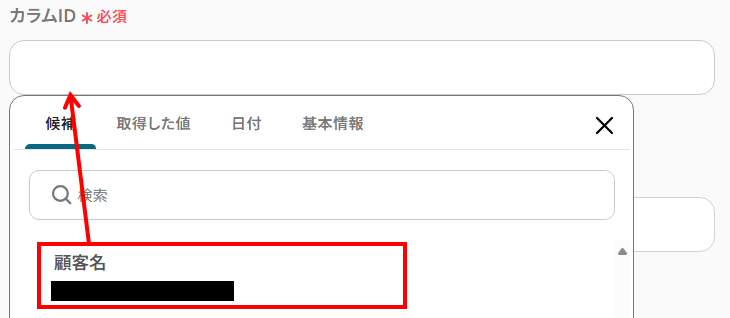
- 値:入力欄を選択し、前のステップで取得したアウトプットを選びましょう。
アウトプットを使用することで、値が固定化されず、取得した最新の値を反映できます。
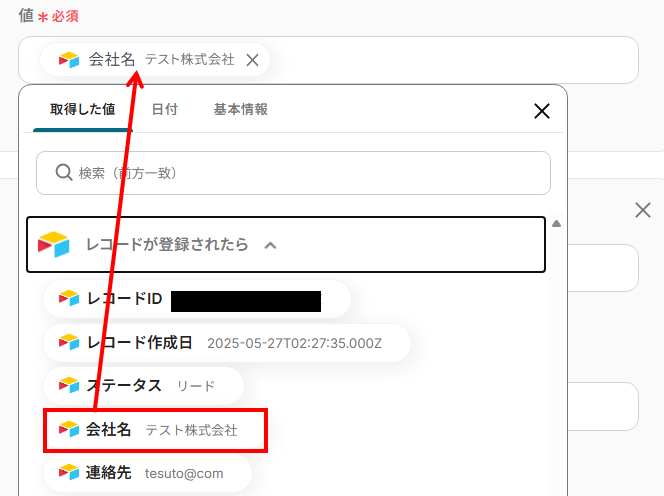
セルに反映させたい情報の数だけ、カラムIDと値を入力してください。(ページ最下部の「セル情報を追加」を押せば、入力欄を増やすことが出来ます)
今回は、下記のように反映したい情報を入力しました。
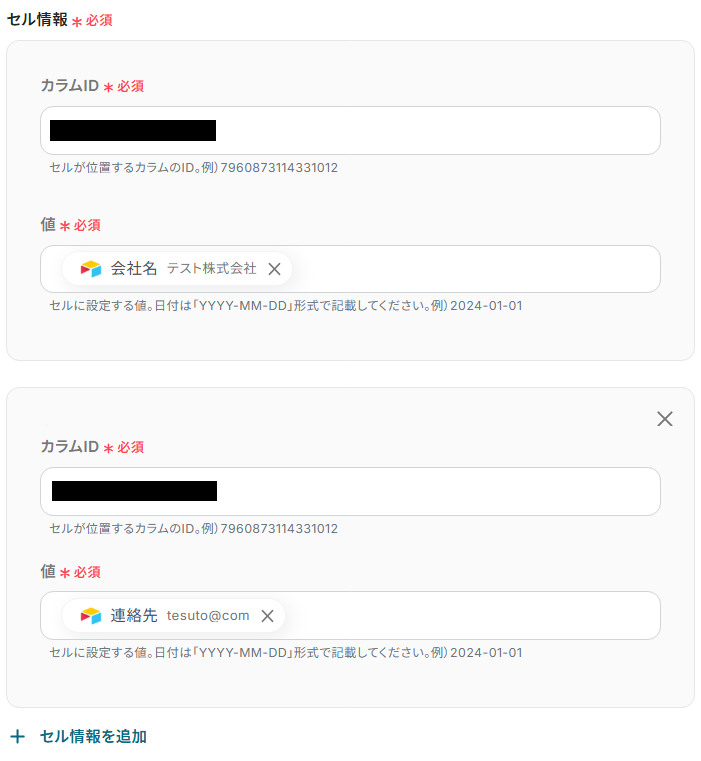
入力が完了したら、「テスト」を実行してみましょう。成功すると、Smartsheetにデータが反映しているはずなので確認してください。下記赤枠のように設定したデータが反映していればOKです!
最後に、Yoom画面に戻り「保存する」を押して次のステップへ進みましょう。
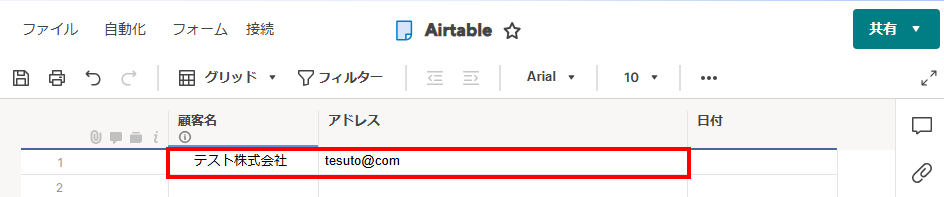
ステップ5:トリガーをONにして動作確認
お疲れ様でした!
これですべての設定が完了です。
設定が完了すると以下のようなメニューが表示されるので、トリガーをONにして、動作確認をしてみましょう!
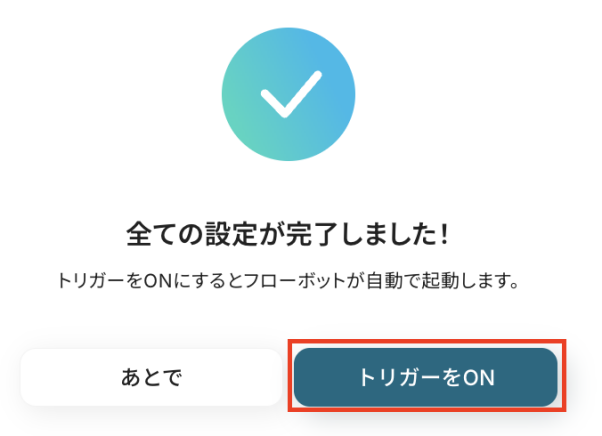
SmartsheetのデータをAirtableに連携したい場合
今回はAirtableからSmartsheetへデータを連携する方法をご紹介しましたが、逆にSmartsheetからAirtableへのデータ連携を実施したい場合は、下記のテンプレートも併せてご利用ください。
これにより、どちらのツールを起点とした業務フローでも、柔軟に自動化を構築できます。
Smartsheetで行が追加されたら、Airtableにレコードを追加する
Smartsheetで新しい行が追加された際に、その情報をトリガーとしてAirtableに新しいレコードを自動で作成します。
この連携により、Smartsheetを起点とするプロジェクト管理やデータ入力業務においても、Airtableとの情報同期を自動化できるため、データの分断を防ぎ、一貫性のある情報管理を実現します。
Smartsheetで行が追加されたら、Airtableにレコードを追加する
試してみる
■概要
SmartsheetとAirtableを併用してプロジェクトやタスク管理を行っているものの、両ツール間でデータを手作業で転記する手間や入力ミスに課題を感じていないでしょうか。このワークフローは、そうしたSmartsheetとAirtableの連携に関する課題を解決します。Smartsheetに新しい行が追加されると、その内容を自動でAirtableにレコードとして追加するため、データ同期の手間を省き、業務の正確性を高めます。
■このテンプレートをおすすめする方
・SmartsheetとAirtableを併用しており、データの手動での転記作業に時間を要している方
・二重入力による入力ミスや、データの同期漏れといったヒューマンエラーを防ぎたい方
・プロジェクト管理ツールとデータベースツールの連携を自動化し、業務を効率化したい方
■注意事項
・SmartsheetとAirtableのそれぞれとYoomを連携してください。
・トリガーは5分、10分、15分、30分、60分の間隔で起動間隔を選択できます。
・プランによって最短の起動間隔が異なりますので、ご注意ください。
Smartsheetで特定条件に合う行が追加されたら、Airtableにレコードを追加する
Smartsheetに追加された行の中から、「進捗状況が"完了"」や「特定のキーワードを含む」といった条件に合致するデータのみをAirtableに連携します。
例えば、完了したタスクだけをアーカイブ用のAirtableベースに転記する、といった運用が可能になり、目的に応じて必要なデータだけを自動で整理・集約できるため、より効率的でスマートなデータ管理が実現できます。
Smartsheetで特定条件に合う行が追加されたら、Airtableにレコードを追加する
試してみる
■概要
SmartsheetとAirtableを併用してタスクやプロジェクトを管理しているものの、ツール間のデータ連携は手作業で行っていませんか。手入力による作業は時間がかかる上、入力ミスといったヒューマンエラーも起こりやすくなります。このワークフローを活用すれば、Smartsheetで特定の条件を満たす行が追加された際に、Airtableへ自動でレコードが作成されます。Smartsheet Airtable間の面倒な転記作業をなくし、データ管理を効率化します。
■このテンプレートをおすすめする方
・SmartsheetからAirtableへのデータ転記を手作業で行い、非効率を感じている方
・SmartsheetとAirtableを連携させ、入力ミスなどのヒューマンエラーをなくしたい方
・複数のツールを跨いだデータ管理を自動化し、プロジェクトの進行を円滑にしたい方
■注意事項
・SmartsheetとAirtableのそれぞれとYoomを連携してください。
・トリガーは5分、10分、15分、30分、60分の間隔で起動間隔を選択できます。
・プランによって最短の起動間隔が異なりますので、ご注意ください。
・分岐はミニプラン以上のプランでご利用いただける機能(オペレーション)となっております。フリープランの場合は設定しているフローボットのオペレーションはエラーとなりますので、ご注意ください。
・ミニプランなどの有料プランは、2週間の無料トライアルを行うことが可能です。無料トライアル中には制限対象のアプリや機能(オペレーション)を使用することができます。
AirtableやSmartsheetを使ったその他の自動化例
今回ご紹介した連携以外でも、AirtableやSmartsheetのAPIを活用してさまざまな業務を自動化することが可能です。
もし気になるものがあれば、こちらも試してみてください!
Airtableを使った便利な自動化例
ここでは、Airtableのデータ管理と情報共有を効率化できる自動化テンプレートをいくつかご紹介します。
例えば、Gmailで受信したお問い合わせ内容をAirtableに登録したり、Airtableに情報が登録されたらメッセージツールに自動で通知したり、手動で行っていたデータ入力や情報連携作業を自動化できます。
これにより、データ管理の手間を省き、迅速な情報共有、そして抜け漏れのないデータ運用を実現します。
Airtableに情報が登録されたらSlackに通知する
試してみる
■概要
Airtableに情報が登録されたらSlackに通知するフローです。
■このテンプレートをおすすめする方
1.Airtableにおけるデータ入力を担当している方
・社内情報の蓄積でAirtableを活用している方
・入力データの分析や管理を行う方
2.Slackで社内のメンバーとコミュニケーションを取る方
・社内通知を手動で行っている方
・Slackへの通知を自動化したい方
■注意事項
・AirtableとSlackのそれぞれとYoomを連携してください。
・トリガーは5分、10分、15分、30分、60分の間隔で起動間隔を選択できます。
・プランによって最短の起動間隔が異なりますので、ご注意ください。
・AirtableのアウトプットはJSONPathから取得可能です。取得方法は下記をご参照ください。
https://intercom.help/yoom/ja/articles/9103858
Google スプレッドシートで行が追加されたらAirtableのレコードを作成する
試してみる
■概要
「Google スプレッドシートで行が追加されたらAirtableのレコードを作成する」フローは、日々のデータ管理作業をスムーズに進める業務ワークフローです。
例えば、営業チームがスプレッドシートに新しい顧客情報を追加すると、自動的にAirtableにそのデータが反映されます。
この連携により、手動でのデータ入力の手間やミスを削減し正確な情報共有が可能になります。
結果としてGoogle スプレッドシートとAirtable間のデータフローを自動化し、業務効率を大幅に向上させることができます。
■このテンプレートをおすすめする方
・Google スプレッドシートとAirtableを日常的に使用しているチームや個人
・データ入力の手間を減らし、作業効率を向上させたいビジネスパーソン
・手動でのデータ連携に伴うヒューマンエラーを防ぎたい管理者
・複数のツール間で情報を一元管理し、業務プロセスを自動化したい方
・Yoomを活用して業務ワークフローの自動化に興味がある方
■注意事項
・Google スプレッドシート、AirtableのそれぞれとYoomを連携してください。
・トリガーは5分、10分、15分、30分、60分の間隔で起動間隔を選択できます。
・プランによって最短の起動間隔が異なりますので、ご注意ください。
Airtableでステータスが更新されたら、Notionにデータを追加する
試してみる
■概要
「Airtableでステータスが更新されたら、Notionにデータを追加する」ワークフローは、情報管理の効率化につながります。
Notionに直接アクセスすることなく、Airtable上のデータが反映されるため、作業の手間が削減されます。
■このテンプレートをおすすめする方
・Airtableを活用してデータ管理やプロジェクト運営を行っている方
・AirtableのデータをNotionに迅速に反映させたい方
・データの手動入力を減らし、業務効率を向上させたいと考えている方
・Notionを活用してチームで情報共有を行っている方
・Notionを日常的に使っていて、Airtableの最新データをスピーディに把握したい方
・プロジェクトマネージャーとしてチームメンバーに最新のデータを迅速に提供したい方
■注意事項
・AirtableとNotionのそれぞれとYoomを連携してください。
・トリガーは5分、10分、15分、30分、60分の間隔で起動間隔を選択できます。
・プランによって最短の起動間隔が異なりますので、ご注意ください。
Airtableに情報が登録されたらDiscordに通知する
試してみる
Airtableに情報が登録されたらGoogle Chatに通知するフローです。
Gmailで受信したお問い合わせ内容をAirtableに登録する
試してみる
Gmailで受信したお問い合わせ内容をAirtableに登録するフローです。
Smartsheetを使った便利な自動化例
ここでは、Smartsheetとのデータ連携と情報共有を効率化できる自動化テンプレートをいくつかご紹介します。
例えば、Googleフォームの回答内容をSmartsheetに自動で登録したり、Google Workspaceでユーザーが登録された際にSmartsheetにも追加したりできます。
これにより、情報転記の手間を省き、迅速なデータ管理、そしてチーム内のスムーズな情報共有を実現します。
Google Workspaceでユーザーが登録されたらSmartsheetにも追加する
試してみる
■概要
「Google Workspaceでユーザーが登録されたらSmartsheetにも追加する」フローは、Google WorkspaceとSmartsheetの連携を自動化する業務ワークフローです。新しいユーザーがGoogle Workspaceに登録されると、同時にSmartsheetにもその情報が自動で追加されるため、手動でのデータ入力や管理の手間を省けます。YoomのAPI連携機能を活用することで、スムーズかつ正確なデータ同期が実現します。
■このテンプレートをおすすめする方
・Google WorkspaceとSmartsheetを日常的に利用している企業のIT担当者
・ユーザー管理を効率化し、手動作業を減らしたいと考えているチームリーダー
・データ連携の自動化を通じて業務プロセスを最適化したい経営者
■注意事項
・Google Workspace、SmartsheetのそれぞれとYoomを連携してください。
・Google Workspaceはチームプラン・サクセスプランでのみご利用いただけるアプリとなっております。フリープラン・ミニプランの場合は設定しているフローボットのオペレーションやデータコネクトはエラーとなりますので、ご注意ください。
・チームプランやサクセスプランなどの有料プランは、2週間の無料トライアルを行うことが可能です。無料トライアル中には制限対象のアプリを使用することができます。
Googleフォームの回答内容をSmartsheetに登録する
試してみる
■概要
「Googleフォームの回答内容をSmartsheetに登録する」ワークフローは、アンケートや申請フォームのデータを自動的にSmartsheetに整理・管理する業務ワークフローです。
これにより、手動でのデータ入力や転記の手間を省き、迅速かつ正確なデータ管理が可能になります。
■このテンプレートをおすすめする方
・Googleフォームで収集したデータをSmartsheetで一元管理したいビジネスユーザーの方
・手動でのデータ転記に時間を取られているチームリーダーや管理者の方
・データ管理の効率化を図り、ミスを減らしたい業務担当者の方
・Smartsheetを既に活用しており、Googleフォームとの連携を検討している方
■注意事項
・Googleフォーム、SmartsheetのそれぞれとYoomを連携してください。
・トリガーは5分、10分、15分、30分、60分の間隔で起動間隔を選択できます。
・プランによって最短の起動間隔が異なりますので、ご注意ください。
Meta広告(Facebook)でリードが登録されたらSmartsheetに行を追加する
試してみる
■概要
「Meta広告(Facebook)でリードが登録されたらSmartsheetに行を追加する」ワークフローは、広告キャンペーンから得られたリード情報を自動的にSmartsheetに転送し、管理をスムーズにする業務ワークフローです。これにより、手動でのデータ入力の手間を省き、迅速な対応が可能になります。特に複数の広告プラットフォームを利用している場合、この連携が大きな助けとなります。
■このテンプレートをおすすめする方
・Meta広告(Facebook)を活用してリード獲得を行っているマーケティング担当者
・Smartsheetでリード情報を一元管理したい営業チームのリーダー
・広告データの手動入力に時間を取られている業務担当者
■注意事項
・Meta広告(Facebook)、SmartsheetのそれぞれとYoomを連携してください。
・トリガーは5分、10分、15分、30分、60分の間隔で起動間隔を選択できます。
・プランによって最短の起動間隔が異なりますので、ご注意ください。
Smartsheetで行が追加されたらMicrosoft Excelに追加する
試してみる
■概要
「Smartsheetで行が追加されたらMicrosoft Excelに追加する」フローは、SmartsheetとMicrosoft Excel間のデータ連携を自動化する業務ワークフローです。Smartsheetに新しい行が追加されると、そのデータが自動的に指定したMicrosoft Excelのシートに反映されます。これにより、手動でのデータ転記作業を省略し、データの一貫性と正確性を保ちながら、業務の効率化を図ることができます。日々のデータ管理業務をスムーズに進めたい方に最適なワークフローです。
■このテンプレートをおすすめする方
・SmartsheetとMicrosoft Excelを併用してデータ管理を行っているビジネスユーザー
・手動でのデータ入力や転記作業に時間を取られているチームリーダーやプロジェクトマネージャー
・データの一貫性を保ちつつ、効率的な業務ワークフローを構築したいと考えている企業
■注意事項
・Smartsheet、Microsoft ExcelのそれぞれとYoomを連携してください。
・トリガーは5分、10分、15分、30分、60分の間隔で起動間隔を選択できます。
・プランによって最短の起動間隔が異なりますので、ご注意ください。
・Microsoft365(旧Office365)には、家庭向けプランと一般法人向けプラン(Microsoft365 Business)があり、一般法人向けプランに加入していない場合には認証に失敗する可能性があります。
Smartsheetで行が追加されたらMicrosoft Teamsに通知する
試してみる
■概要
「Smartsheetで行が追加されたらMicrosoft Teamsに通知する」フローは、SmartsheetとMicrosoft Teamsの連携を活用して、業務の効率化を図るワークフローです。新しいデータがSmartsheetに追加された際に、即座にMicrosoft Teamsへ通知が送信されるため、チームメンバー全員が迅速に情報を共有できます。この自動化により、手動での確認作業が不要となり、情報共有のスピードと正確性が向上します。
■このテンプレートをおすすめする方
・Smartsheetを利用してデータ管理を行っているが、更新情報の共有に手間を感じている方
・Microsoft Teamsでのコミュニケーションを活用しつつ、最新情報を迅速にチームへ届けたい方
・業務フローの自動化を通じて、情報共有の効率化を図りたいプロジェクトマネージャーやチームリーダーの方
■注意事項
・Smartsheet、Microsoft TeamsのそれぞれとYoomを連携してください。
・トリガーは5分、10分、15分、30分、60分の間隔で起動間隔を選択できます。
・プランによって最短の起動間隔が異なりますので、ご注意ください。
・Microsoft365(旧Office365)には、家庭向けプランと一般法人向けプラン(Microsoft365 Business)があり、一般法人向けプランに加入していない場合には認証に失敗する可能性があります。
まとめ
AirtableとSmartsheetの連携を自動化することで、これまで手作業で行っていた両ツール間のデータ転記作業の手間を削減し、入力ミスや更新漏れといったヒューマンエラーを防ぐことができます。
これにより、担当者は常に正確で最新の情報に基づいて業務を進められるようになり、データ入力のような定型業務から解放され、本来注力すべきコア業務に集中できる環境が整います!
今回ご紹介したような業務自動化を実現できるノーコードツール「Yoom」を使えば、プログラミングの知識がない方でも、画面の指示に従って操作するだけで直感的に業務フローを構築できます。もし自動化に少しでも興味を持っていただけたなら、ぜひこちらから無料登録して、Yoomによる業務効率化を体験してみてください!